Come fermare Netflix dall'invio di e-mail e notifiche

Netflix aggiunge costantemente nuovi contenuti e l'azienda non vuole che tu la dimentichi. Ricevi e-mail o notifiche quando Netflix aggiunge nuovi spettacoli, ti invia dei consigli o addirittura aggiunge nuove funzionalità alle sue app. Ecco come disattivare tutti i pestergram.
Esistono due modi principali con cui Netflix può infastidirti con i messaggi: email e notifiche sui dispositivi mobili. Per disattivare il primo, apri Netflix sul Web, passa con il mouse sull'icona del tuo profilo nell'angolo in alto a destra e fai clic su Account.
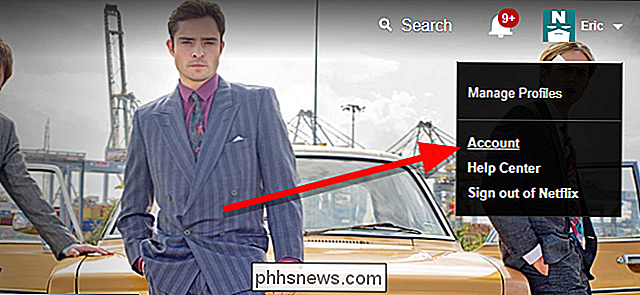
In Impostazioni, fai clic su "Impostazioni di comunicazione".

In fondo a questa pagina, fai clic sul seleziona la casella accanto a "Non inviarmi email o messaggi di testo" per bloccare tutte le email e i testi. In alternativa, puoi disattivare selettivamente le email su aggiornamenti, raccomandazioni, offerte e sondaggi deselezionando le caselle per ognuna di esse. Quando hai finito, fai clic su Aggiorna nella parte inferiore della pagina per salvare le tue preferenze.
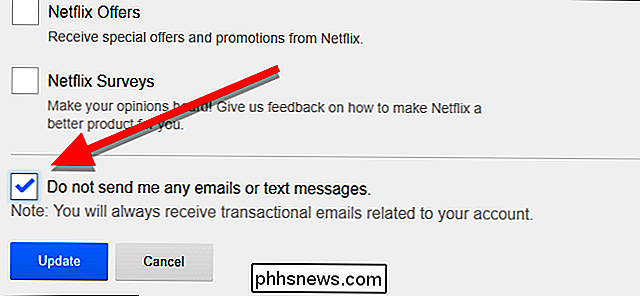
Successivamente, dovrai anche disattivare le notifiche per dispositivi mobili. Li otterrai se hai installato l'app Netflix sul tuo telefono, facendoti sapere che hai appena devi per dare un'occhiata a questo nuovo spettacolo. Grazie Netflix, ma penso che aspetterò fino a quando torno a casa. Per disattivare le notifiche sui dispositivi mobili, apri l'app e tocca il pulsante del menu nell'angolo in alto a sinistra dello schermo. Scorri verso il basso e tocca Impostazioni app.
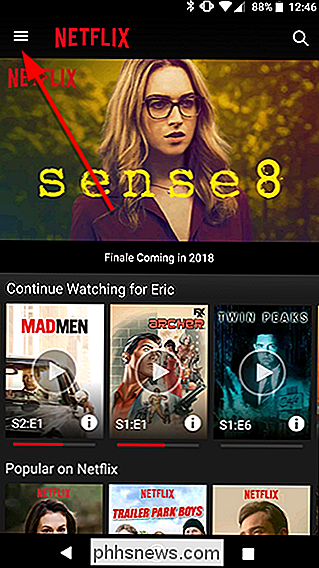
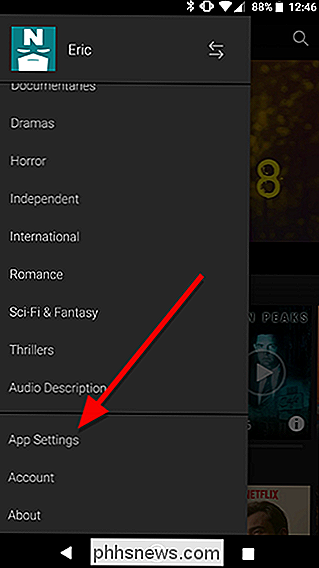
In questa schermata, tocca per disattivare la casella che legge "Accetta notifiche push".
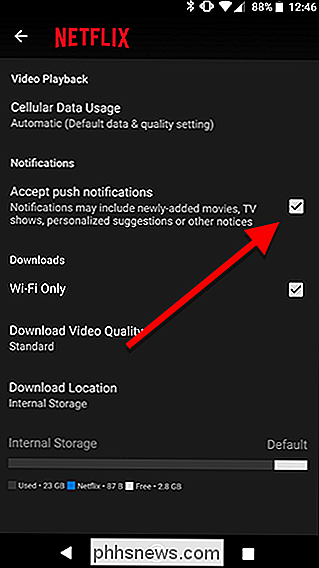
Da ora in poi, Netflix dovrebbe lasciarti in pace fino a quando non decidi di guardare qualcosa. Riceverai comunque e-mail con importanti dati di fatturazione o dell'account, ad esempio, se la carta che utilizzi per pagare Netflix scade, riceverai una notifica, ma in caso contrario, puoi eseguire lo streaming in tutta tranquillità.

Come impostare più profili in Kodi per gli elenchi degli orologi separati
Non sei l'unica persona che vive in casa tua e non sei l'unica persona che guarda le cose sul tuo Scatola di Kodi. Perché dovrebbe esserci una sola biblioteca multimediale, con una lista di ciò che è stato visto e non è stato visto, e una lista di preferiti? Kodi ha offerto un sistema di profili per anni e non dovresti trascurarlo.

Come vedere cosa sta prendendo spazio sul tuo dispositivo Android
Quando hai preso il tuo nuovo dispositivo Android brillante, probabilmente hai pensato "sì, questo ha un sacco di spazio. Non lo riempirò mai! "Ma eccoti qua, qualche mese dopo con un telefono completo e senza alcun indizio sul perché. Non preoccuparti: ecco come puoi capire dove sono gli hog dello spazio.



